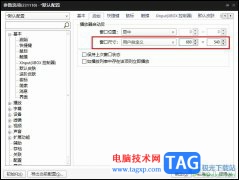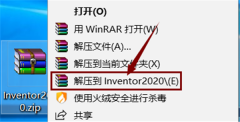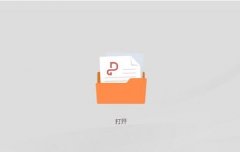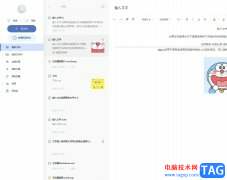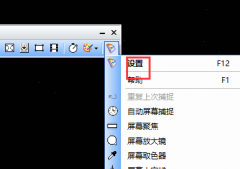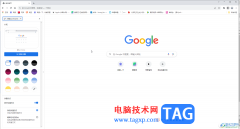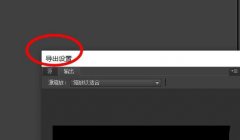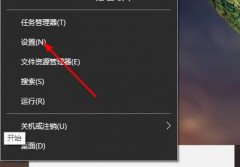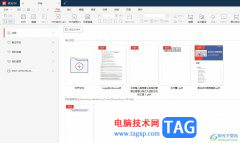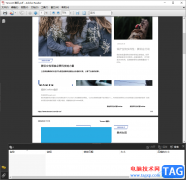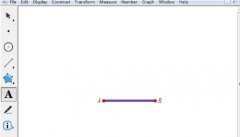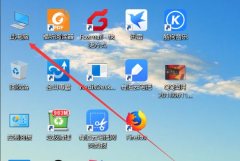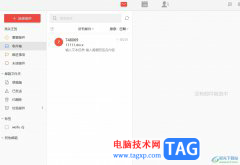snipaste截图工具想必小伙伴们都是有了解过的,我们可以通过Snipaste截图工具进行全屏截图或者自定义区域截图,当我们通过快捷键将需要的页面截图下来之后,你可以在截图中进行一些画笔的勾画,也可以直接将图片复制粘贴到自己需要的地方,或者更直接的方法可以将截图保存在电脑中,那么当下次需要的时候可以直接在保存的截图文件夹中使用就可以了,对此我们会通过Snipaste截图工具涉及非常多的截图操作,而我们的Snipaste截图工具中有一个可以设置最大历史记录数功能,你可以自定义设置历史记录数的一个最大值参数,比如当你想要查看历史记录的时候,如果你设置的历史记录数只有10个,如果你查看的历史截图已经超过了10个,那么就查看不了,所以我们可以在截屏的窗口进行设置一下,具体操作方法如下,需要的小伙伴可以看看方法教程。
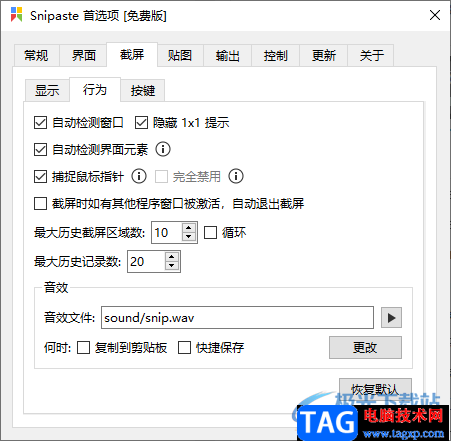
方法步骤
1.当我们下载好了Snipaste截图工具之后,你需要在任务栏中找到Snipaste截图工具。
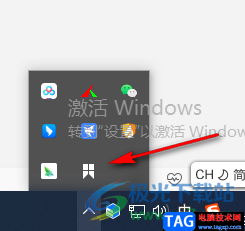
2.接着将Snipaste截图工具用鼠标右键点击一下,就会弹出一个菜单选项,然后选择【首选项】进入到页面中。
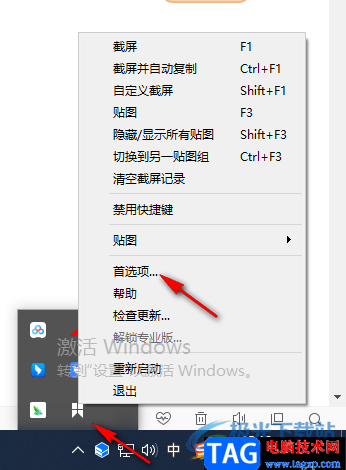
3.这时就会打开一个Snipaste首选项的设置页面,我们在该页面中,点击【截屏】这个选项卡。
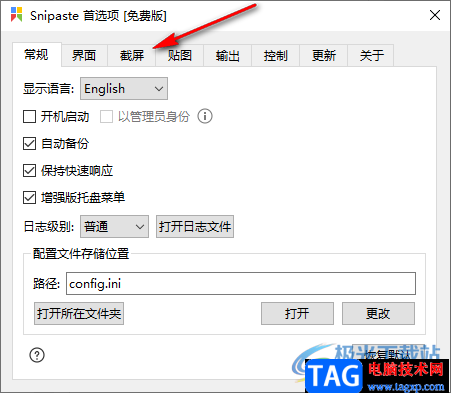
4.然后在该选项卡下有三个选项,这里我们需要选择【行为】选项,将其点击打开窗口。
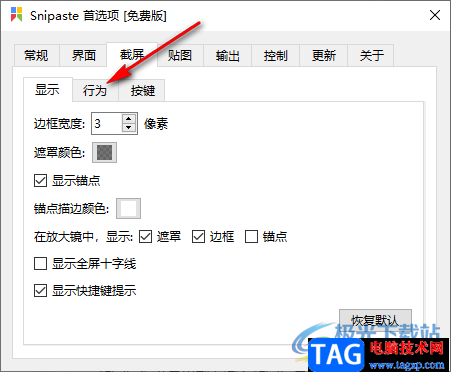
5.在该窗口中就可以设置【最大历史记录数】了,根据自己的需求来设置即可。
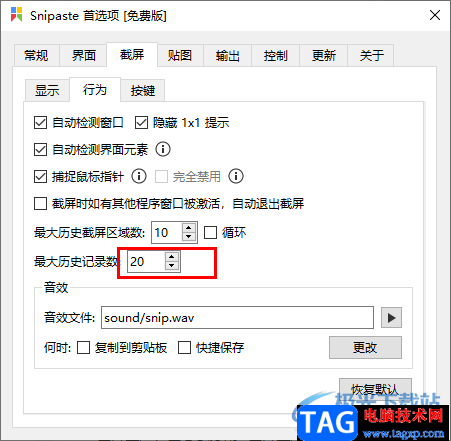
以上就是关于如何使用Snipaste截图工具设置最大历史记录数的具体操作方法,很多时候可能会涉及需要将之前截的图进行查看,那么如果你设置的记录数值很小的话,那么你可以就无法找到之前截的图,一般设置最大历史记录数在20-30就差不多了,需要的小伙伴可以操作试试。